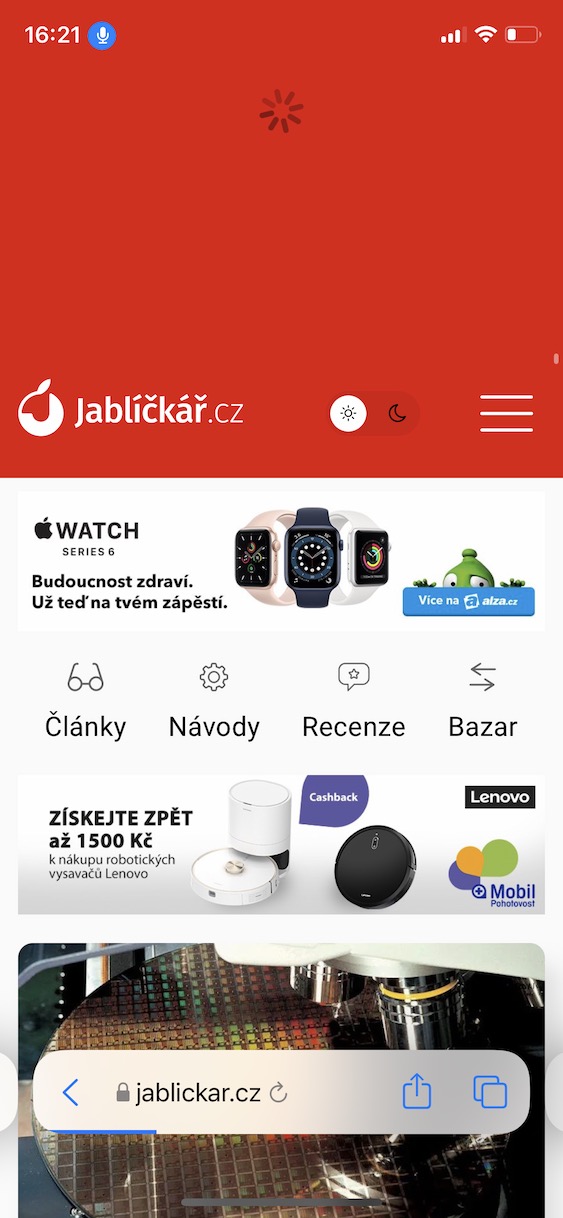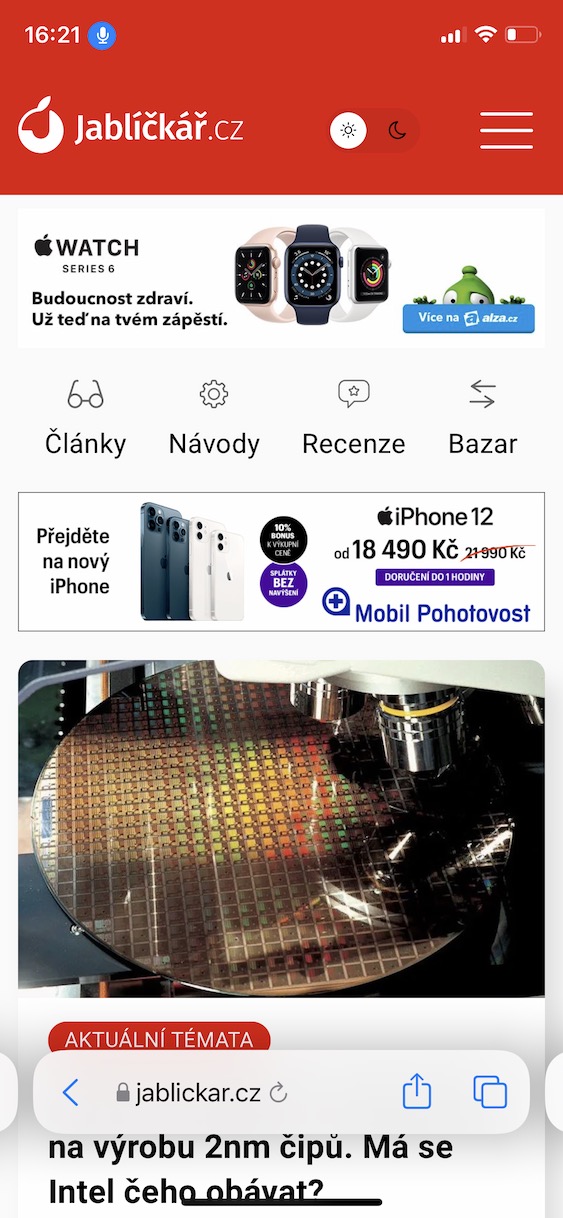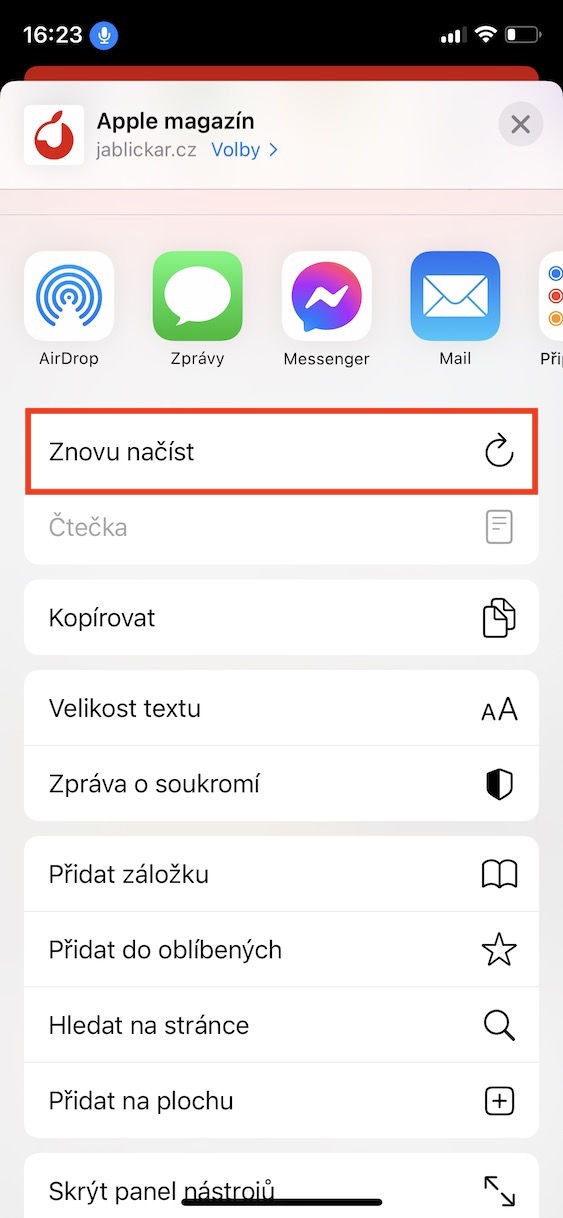ಈ ಸಮಯದಲ್ಲಿ, ಹೊಸ ಆಪರೇಟಿಂಗ್ ಸಿಸ್ಟಮ್ಗಳ ಪರಿಚಯದಿಂದ ಹಲವಾರು ದೀರ್ಘ ವಾರಗಳು ಕಳೆದಿವೆ. ನಿರ್ದಿಷ್ಟವಾಗಿ ಹೇಳುವುದಾದರೆ, ಈ ವರ್ಷದ WWDC ಡೆವಲಪರ್ ಸಮ್ಮೇಳನದಲ್ಲಿ, Apple iOS ಮತ್ತು iPadOS 15, macOS 12 Monterey, watchOS 8 ಮತ್ತು tvOS 15 ಅನ್ನು ಪ್ರಸ್ತುತಪಡಿಸಿತು. ಈ ಎಲ್ಲಾ ವ್ಯವಸ್ಥೆಗಳು ಆರಂಭಿಕ ಪ್ರಸ್ತುತಿಯ ನಂತರ ಪರೀಕ್ಷೆಗಾಗಿ ಡೆವಲಪರ್ಗಳಿಗೆ ತಕ್ಷಣವೇ ಲಭ್ಯವಿವೆ ಮತ್ತು ಕೆಲವು ದಿನಗಳ ನಂತರ ಸಾರ್ವಜನಿಕ ಬೀಟಾ ಆವೃತ್ತಿಗಳು ಎಲ್ಲಾ ಪರೀಕ್ಷಕರಿಗೆ ಬಿಡುಗಡೆ ಮಾಡಲಾಗಿದೆ. ಮೇಲೆ ತಿಳಿಸಲಾದ ಆಪರೇಟಿಂಗ್ ಸಿಸ್ಟಮ್ಗಳು ಲೆಕ್ಕವಿಲ್ಲದಷ್ಟು ಹೊಸ ಕಾರ್ಯಗಳನ್ನು ಒಳಗೊಂಡಿವೆ ಮತ್ತು ಹೊಸ ಬೀಟಾ ಆವೃತ್ತಿಗಳ ಆಗಮನದೊಂದಿಗೆ, ಆಪಲ್ ಹೆಚ್ಚುವರಿ ಕಾರ್ಯಗಳನ್ನು ಸೇರಿಸುತ್ತದೆ ಅಥವಾ ಅಸ್ತಿತ್ವದಲ್ಲಿರುವವುಗಳನ್ನು ಸುಧಾರಿಸುತ್ತದೆ ಎಂದು ಗಮನಿಸಬೇಕು. ಈ ಮಾರ್ಗದರ್ಶಿಯ ಭಾಗವಾಗಿ, ನಾವು iOS 15 ನಿಂದ ಮತ್ತೊಂದು ವೈಶಿಷ್ಟ್ಯವನ್ನು ಮರುಭೇಟಿ ಮಾಡುತ್ತೇವೆ.
ಇದು ಆಗಿರಬಹುದು ನಿಮಗೆ ಆಸಕ್ತಿ
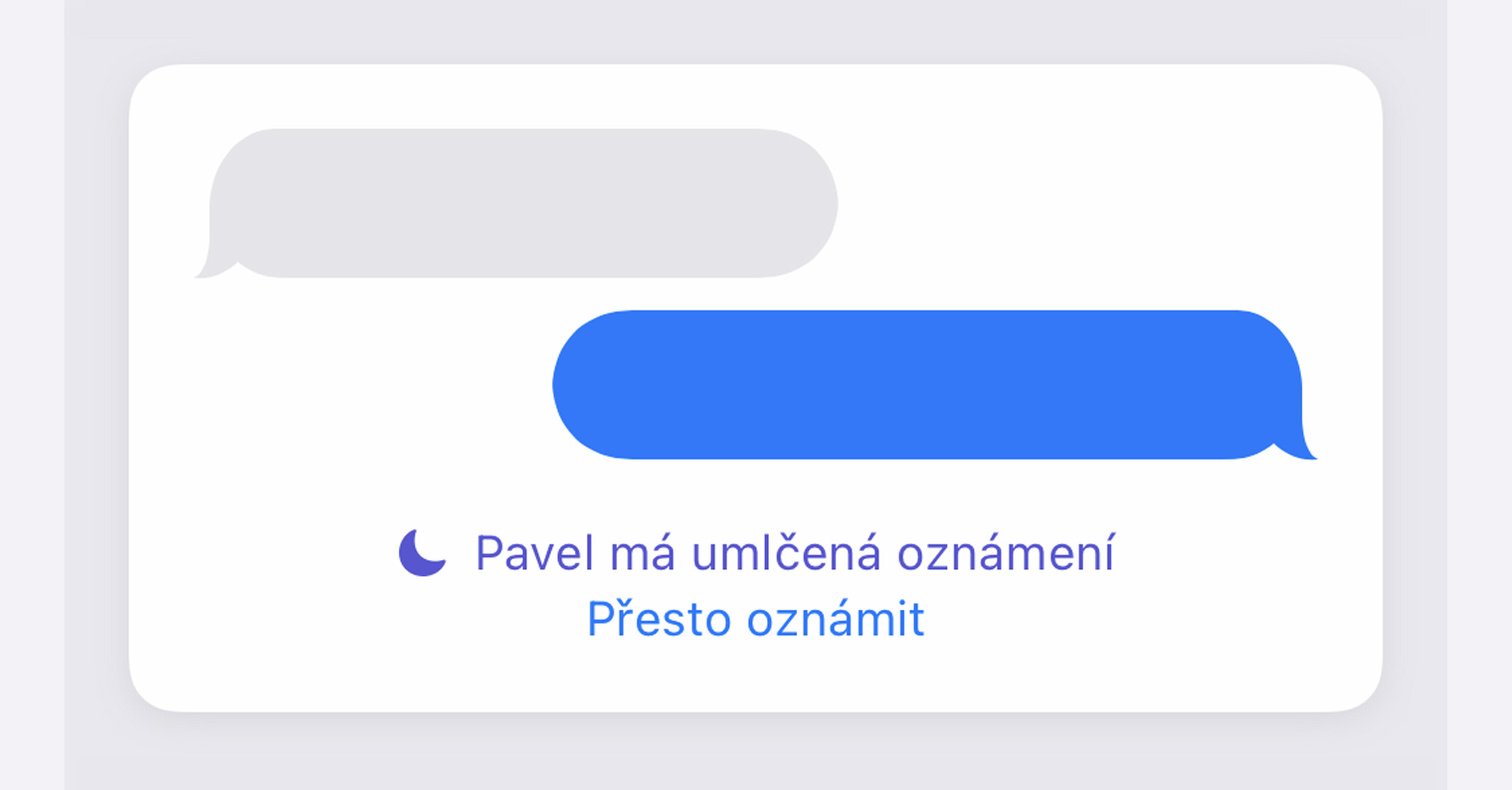
iOS 15: ಸಫಾರಿಯಲ್ಲಿ ವೆಬ್ ಪುಟವನ್ನು ರಿಫ್ರೆಶ್ ಮಾಡುವುದು ಹೇಗೆ
ಆಪಲ್ ಹೊಸ ಆಪರೇಟಿಂಗ್ ಸಿಸ್ಟಮ್ಗಳನ್ನು ಪರಿಚಯಿಸಿದ ಸಂಗತಿಯ ಜೊತೆಗೆ, ಇದು iOS ಮತ್ತು iPadOS 15 ಮತ್ತು macOS 12 Monterey ಗಾಗಿ Safari ವೆಬ್ ಬ್ರೌಸರ್ನ ಹೊಸ ಆವೃತ್ತಿಯನ್ನು ಪರಿಚಯಿಸಿತು. ನೀವು ಮೊದಲ ಬಾರಿಗೆ ಹೊಸ ಸಫಾರಿಯನ್ನು ಪ್ರಾರಂಭಿಸಿದಾಗ, ವಿನ್ಯಾಸದ ಬದಲಾವಣೆಗಳನ್ನು ನೀವು ಮುಖ್ಯವಾಗಿ ಗಮನಿಸಬಹುದು - ಅತ್ಯಂತ ಗಮನಾರ್ಹವಾದವುಗಳಲ್ಲಿ ವಿಳಾಸ ಪಟ್ಟಿಯನ್ನು ಪರದೆಯ ಮೇಲಿನಿಂದ ಕೆಳಕ್ಕೆ ಸ್ಥಳಾಂತರಿಸುವುದು, ಧನ್ಯವಾದಗಳು ಸುಲಭವಾಗಿ ನಿಯಂತ್ರಿಸಲು ಸಾಧ್ಯವಾಗುತ್ತದೆ ಒಂದು ಕೈಯಿಂದ ಸಫಾರಿ. ಹೆಚ್ಚುವರಿಯಾಗಿ, iOS 15 ರಿಂದ ಸಫಾರಿಯಲ್ಲಿ ಪುಟಗಳನ್ನು ನವೀಕರಿಸಲು ಸಾಧ್ಯವಾಗುವ ಕಾರ್ಯವಿಧಾನಗಳು ಸಹ ಬದಲಾಗಿವೆ. ನಿರ್ದಿಷ್ಟವಾಗಿ, ಹಲವಾರು ಕಾರ್ಯವಿಧಾನಗಳು ಲಭ್ಯವಿದೆ - ಇದು ಅವುಗಳಲ್ಲಿ ಒಂದು:
- ಮೊದಲಿಗೆ, ನಿಮ್ಮ iOS 15 ಐಫೋನ್ನಲ್ಲಿ, ನೀವು ಚಲಿಸಬೇಕಾಗುತ್ತದೆ ಸಫಾರಿ
- ಒಮ್ಮೆ ನೀವು ಹಾಗೆ ಮಾಡಿದರೆ, ಸರಿಸಿ ನೀವು ನವೀಕರಿಸಲು ಬಯಸುವ ಪುಟದೊಂದಿಗೆ ಫಲಕ.
- ತರುವಾಯ, ಪುಟದಲ್ಲಿ ಎಲ್ಲಾ ರೀತಿಯಲ್ಲಿ ಮೇಲಕ್ಕೆ ಸರಿಸಿ.
- ಅದರ ನಂತರ ನೀವು ಅಗತ್ಯ ಪುಟವನ್ನು ಮೇಲಿನಿಂದ ಕೆಳಕ್ಕೆ ಸ್ವೈಪ್ ಮಾಡಿದೆ.
- ಕಾಣಿಸುತ್ತದೆ ಲೋಡಿಂಗ್ ಚಕ್ರ, ಇದು ನವೀಕರಣವನ್ನು ಸೂಚಿಸುತ್ತದೆ, ಮತ್ತು ನಂತರ ಸೆ ಪುಟ ನವೀಕರಣಗಳು.
ಮೇಲಿನ ಕಾರ್ಯವಿಧಾನದ ಜೊತೆಗೆ, ವಿಳಾಸ ಪಟ್ಟಿಯ ಬಲ ಭಾಗದಲ್ಲಿ ಕ್ಲಿಕ್ ಮಾಡುವ ಮೂಲಕ ಪುಟವನ್ನು ನವೀಕರಿಸಬಹುದು ಹಂಚಿಕೆ ಐಕಾನ್, ತದನಂತರ ಆಯ್ಕೆಮಾಡಿ ಕೆಳಗೆ ಸಾಧ್ಯತೆ ಮರುಲೋಡ್ ಮಾಡಿ. iOS 15 ರ ಇತ್ತೀಚಿನ ಬೀಟಾ ಆವೃತ್ತಿಗಳಲ್ಲಿ, ವಿಳಾಸ ಪಟ್ಟಿಯಲ್ಲಿರುವ ಡೊಮೇನ್ ಹೆಸರಿನ ಪಕ್ಕದಲ್ಲಿರುವ ಸಣ್ಣ ತಿರುಗುವ ಬಾಣದ ಐಕಾನ್ ಅನ್ನು ಕ್ಲಿಕ್ ಮಾಡುವ ಮೂಲಕ ಪುಟವನ್ನು ನವೀಕರಿಸಲು ಸಾಧ್ಯವಿದೆ. ಆದರೆ ಸತ್ಯವೆಂದರೆ ಈ ಬಾಣವು ನಿಜವಾಗಿಯೂ ಚಿಕ್ಕದಾಗಿದೆ, ಆದ್ದರಿಂದ ನೀವು ಪ್ರತಿ ಬಾರಿಯೂ ಅದನ್ನು ನಿಖರವಾಗಿ ಹೊಡೆಯಬೇಕಾಗಿಲ್ಲ. ಹೆಚ್ಚುವರಿಯಾಗಿ, ಆಪಲ್ ಸಫಾರಿಯ ನೋಟವನ್ನು ನಿರಂತರವಾಗಿ ಬದಲಾಯಿಸುತ್ತಿದೆ ಎಂದು ಗಮನಿಸಬೇಕು, ಆದ್ದರಿಂದ ಕೆಲವು ಕಾರ್ಯವಿಧಾನಗಳು ಬಹಳ ಹಿಂದೆಯೇ ವಿಭಿನ್ನವಾಗಿರಬಹುದು - ಎಲ್ಲಾ ನಂತರ, ಮೂರನೆಯದಕ್ಕೆ ಹೋಲಿಸಿದರೆ ನಾಲ್ಕನೇ ಡೆವಲಪರ್ ಬೀಟಾ ಆವೃತ್ತಿಯ ಬಿಡುಗಡೆಯ ನಂತರ ದೊಡ್ಡ ಬದಲಾವಣೆಗಳು ಸಂಭವಿಸಿವೆ. .
 ಆಪಲ್ನೊಂದಿಗೆ ಪ್ರಪಂಚದಾದ್ಯಂತ ಹಾರುತ್ತಿದೆ
ಆಪಲ್ನೊಂದಿಗೆ ಪ್ರಪಂಚದಾದ್ಯಂತ ಹಾರುತ್ತಿದೆ